win7电脑开机桌面是黑的如何解决 win7桌面打开后变黑屏怎么办
更新时间:2023-09-26 11:48:15作者:yang
win7电脑开机桌面是黑的如何解决,当我们打开Win7电脑的时候,偶尔会遇到开机后桌面变黑的情况,或者是在打开桌面后突然出现黑屏的问题,这些问题给我们的正常使用带来了困扰,但是幸运的是,我们可以采取一些简单的方法来解决这些问题。本文将介绍一些解决方案,以帮助您重新恢复正常的桌面显示。无论是通过调整显示设置、处理驱动程序问题还是检查硬件连接,我们都将尽力帮助您解决这些问题,确保您的Win7电脑能够正常运行。
具体步骤如下:
1、首先我们点击开始菜单,在搜索框输入CMD。
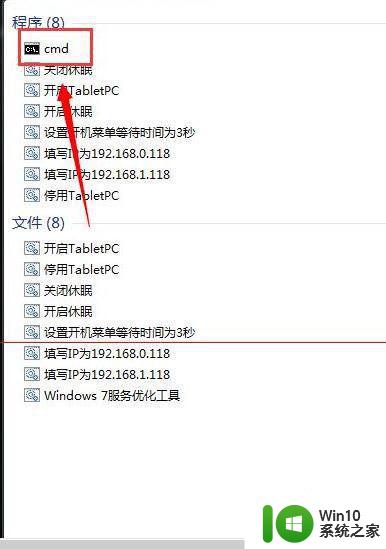 22、然后找到CMD.exe。
22、然后找到CMD.exe。
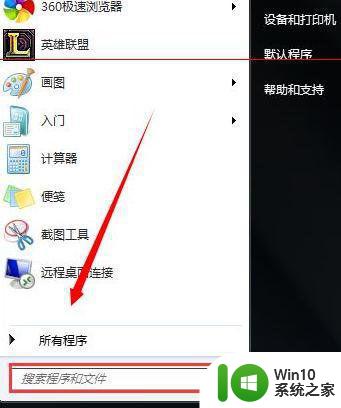 33、点击右键,选择以管理员身份运行。
33、点击右键,选择以管理员身份运行。
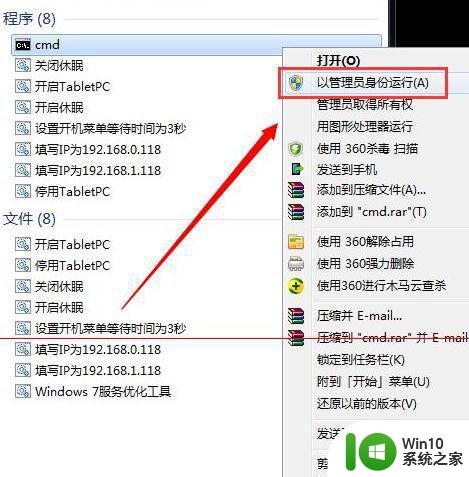 44、这样我们就进入了这样的界面,我们在该界面>后面输入SLMGR -REARM,大家注意下有个空格键。
44、这样我们就进入了这样的界面,我们在该界面>后面输入SLMGR -REARM,大家注意下有个空格键。
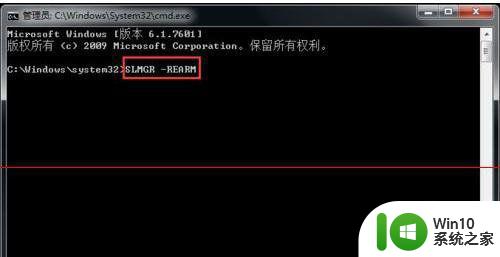 55、然后点击确定,重启一次电脑。
55、然后点击确定,重启一次电脑。
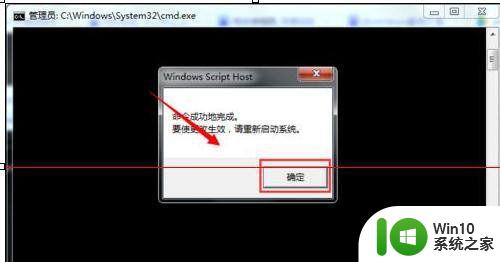 66、最后换一下桌面就可以了,以后重启就不会出现桌面变黑的情况了。
66、最后换一下桌面就可以了,以后重启就不会出现桌面变黑的情况了。

以上就是解决win7电脑开机桌面黑屏问题的全部内容,如果你也遇到这个问题,不妨试试以上方法,希望能对你有所帮助。
win7电脑开机桌面是黑的如何解决 win7桌面打开后变黑屏怎么办相关教程
- win7远程桌面打开后一面黑的解决方法 win7远程桌面打开后一面黑如何解决
- win7壁纸总是自动变黑如何解决 电脑桌面壁纸变黑屏怎么解决 win7壁纸变黑屏怎么办
- 电脑开机后黑屏只有一个鼠标箭头win7是什么原因如何解决 电脑开机后只有鼠标箭头没有桌面win7怎么办
- win7电脑桌面壁纸变黑屏怎么解决 win7重启后桌面壁纸变为黑屏怎么处理
- win7桌面背景变黑的解决方法 win7桌面背景变黑怎么修复
- win7远程桌面黑屏解决办法 Win7远程桌面黑屏无法解决
- win7登录后桌面黑屏怎么办 win7账号登录黑屏怎么解决
- 电脑开机后黑屏只有一个鼠标箭头win7是什么原因如何解决 电脑开机后黑屏只有一个鼠标箭头win7怎么办
- win7开机黑屏无桌面怎么修复 win7进系统黑屏无桌面解决方法
- win7连接桌面远程连接是黑屏解决办法 win7远程桌面连接黑屏怎么解决
- win7壁纸黑屏如何修复 win7电脑桌面黑屏解决方法
- win7系统开机黑屏只有鼠标能动怎么办 win7电脑桌面黑屏只有鼠标移动怎么解决
- window7电脑开机stop:c000021a{fata systemerror}蓝屏修复方法 Windows7电脑开机蓝屏stop c000021a错误修复方法
- win7访问共享文件夹记不住凭据如何解决 Windows 7 记住网络共享文件夹凭据设置方法
- win7重启提示Press Ctrl+Alt+Del to restart怎么办 Win7重启提示按下Ctrl Alt Del无法进入系统怎么办
- 笔记本win7无线适配器或访问点有问题解决方法 笔记本win7无线适配器无法连接网络解决方法
win7系统教程推荐
- 1 win7访问共享文件夹记不住凭据如何解决 Windows 7 记住网络共享文件夹凭据设置方法
- 2 笔记本win7无线适配器或访问点有问题解决方法 笔记本win7无线适配器无法连接网络解决方法
- 3 win7系统怎么取消开机密码?win7开机密码怎么取消 win7系统如何取消开机密码
- 4 win7 32位系统快速清理开始菜单中的程序使用记录的方法 如何清理win7 32位系统开始菜单中的程序使用记录
- 5 win7自动修复无法修复你的电脑的具体处理方法 win7自动修复无法修复的原因和解决方法
- 6 电脑显示屏不亮但是主机已开机win7如何修复 电脑显示屏黑屏但主机已开机怎么办win7
- 7 win7系统新建卷提示无法在此分配空间中创建新建卷如何修复 win7系统新建卷无法分配空间如何解决
- 8 一个意外的错误使你无法复制该文件win7的解决方案 win7文件复制失败怎么办
- 9 win7系统连接蓝牙耳机没声音怎么修复 win7系统连接蓝牙耳机无声音问题解决方法
- 10 win7系统键盘wasd和方向键调换了怎么办 win7系统键盘wasd和方向键调换后无法恢复
win7系统推荐
- 1 风林火山ghost win7 64位标准精简版v2023.12
- 2 电脑公司ghost win7 64位纯净免激活版v2023.12
- 3 电脑公司ghost win7 sp1 32位中文旗舰版下载v2023.12
- 4 电脑公司ghost windows7 sp1 64位官方专业版下载v2023.12
- 5 电脑公司win7免激活旗舰版64位v2023.12
- 6 系统之家ghost win7 32位稳定精简版v2023.12
- 7 技术员联盟ghost win7 sp1 64位纯净专业版v2023.12
- 8 绿茶ghost win7 64位快速完整版v2023.12
- 9 番茄花园ghost win7 sp1 32位旗舰装机版v2023.12
- 10 萝卜家园ghost win7 64位精简最终版v2023.12